Windows 8: Engedélyezze a Hyper-V virtuális gépek létrehozását és kezelését
Microsoft Ablakok Windows 8 A Hyper V Hálózat / / March 18, 2020
A Windows 8 egyik remek új funkciója - jelenleg a fejlesztői előnézetben található - a virtuális gépek Hyper-V technológiával történő létrehozásának és kezelésének képessége. Alapértelmezés szerint nincs engedélyezve. Így működik.
A Windows 8 egyik legfontosabb új funkciója - jelenleg a különböző előnézetekben - a virtuális gépek Hyper-V technológiával történő létrehozásának és kezelésének képessége. Alapértelmezés szerint nincs engedélyezve. Így működik.
Első, győződjön meg arról, hogy számítógépe képes futtatni a Hyper-V-et. Szüksége van egy AMD vagy Intel 64 bites processzorra, amely támogatja a második szintű címfordítást (SLAT).
Lépjen Asztali üzemmódba, és használja a Windows 8 billentyűparancsWin Key + R hogy felhozza a Futóvonalat. Azután Típus:optionalfeatures.exe majd kattintson az OK gombra.
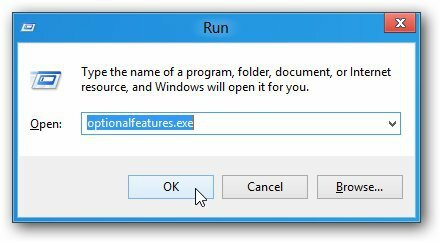
Megnyílik a Windows szolgáltatások ablak. Ellenőrizze a Hyper-V elemet, majd kattintson az OK gombra.
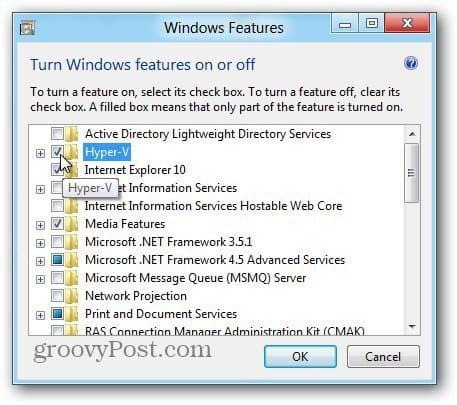
Csak egy percet vesz igénybe, amíg a Windows bekapcsolja a Hyper-V funkciót. Indítsa újra a rendszert.
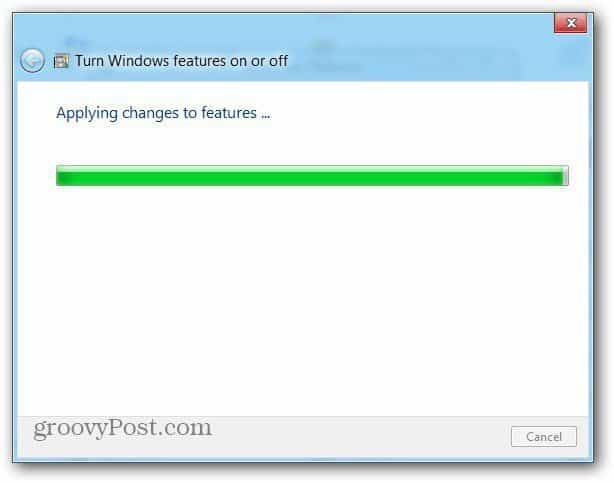
Kattintson a Windows gombra, hogy visszatérjen a Metro felhasználói felülethez. Görgessen jobbra a Hyper-V Manager nevű csempe megtalálásához. Látni fogja a Hyper-V virtuális gép csatlakozását is. De előbb létre kell hoznia egy virtuális gépet. Kattintson a Hyper-V Manager elemre.
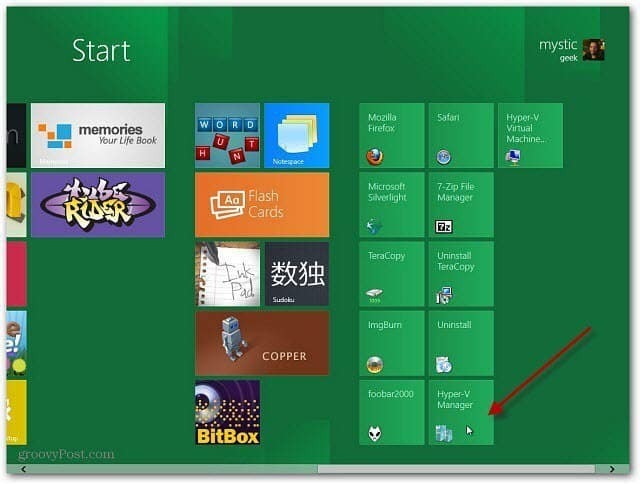
A Hyper-V kezelője megnyílik az asztal nézetben. Itt hozhat létre új virtuális gépeket, és kezelheti azok működését.
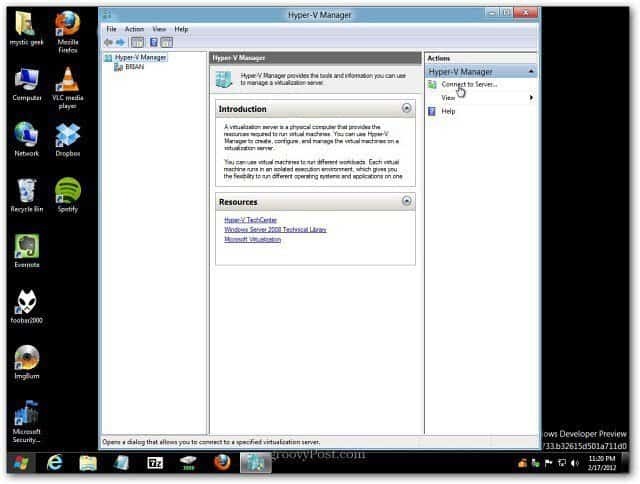
Megmutatom, hogyan hozhat létre virtuális gépet, és hogyan kezelheti azt a Hyper-V Manager segítségével egy jövőbeli cikkben. Az Windows 8 Consumer Preview most hivatalosan is megjelent, így tartalmat szivattyúzunk rajta.



